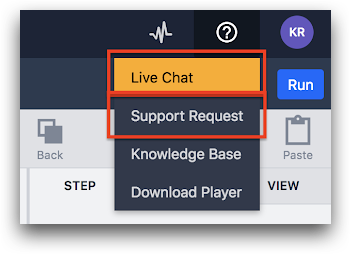Veja como saber se uma interface (dispositivo de exibição) ou dispositivo de borda está atualmente conectado ao Tulip.
From r283 onwards, display devices are renamed interfaces.
Antes de ler este artigo, certifique-se de que você entendeu como atribuir uma interface a uma estação.
Ao configurar uma nova Interface (dispositivo de exibição) ou dispositivo de borda, sua conectividade pode ser verificada na visualização Shop Floor. Este artigo analisa como navegar no Shop Floor.
- Faça login em sua conta usando o navegador Google Chrome: .tulip.co
- Clique na guia Shop Floor na parte superior da tela.
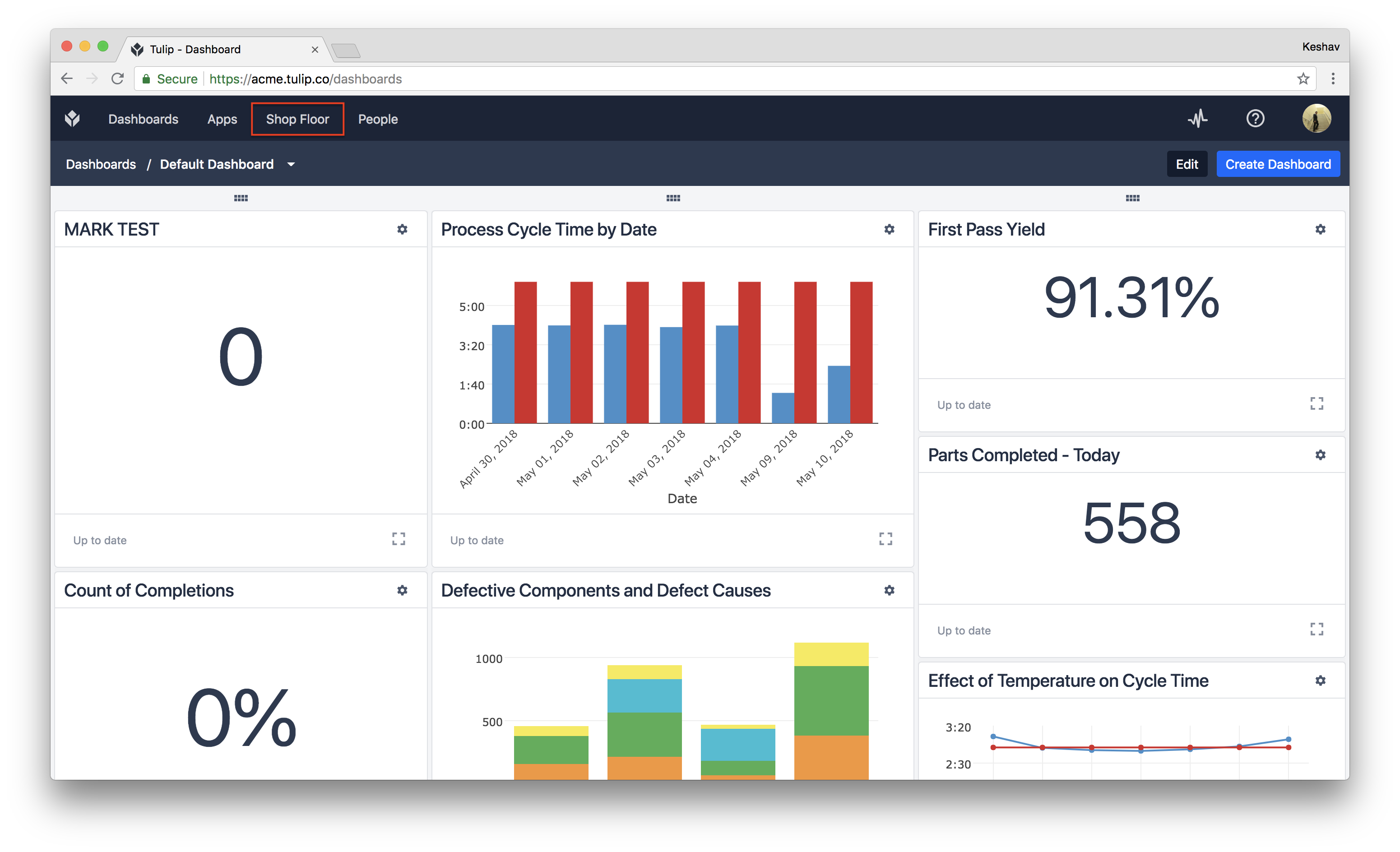
As interfaces atribuídas a uma estação estão listadas nas informações da estação atribuída.
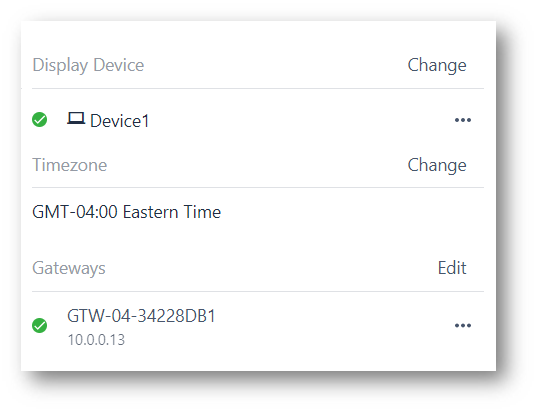
Aqui, a interface denominada Device1 está atribuída a essa estação e está on-line. Da mesma forma, o GTW-04-34228DB1 também está atribuído a essa estação. Apenas uma interface pode ser atribuída a uma estação, mas qualquer número de dispositivos de borda pode ser adicionado a uma determinada estação.
Quando uma interface ou dispositivo de borda estiver on-line, seu ícone ficará verde. Se uma interface ou um dispositivo de borda estiver off-line, seu ícone ficará vermelho. Se uma máquina estiver off-line (vermelha), verifique se ela tem energia e Internet.
Os dispositivos de borda (sensores, scanners, pedais, etc.) conectados a interfaces podem ser vistos selecionando-se uma estação. Neste exemplo, um Gateway de E/S é selecionado e, à direita, é mostrada uma lista de dispositivos conectados. Esse Gateway de E/S está associado a essa interface.
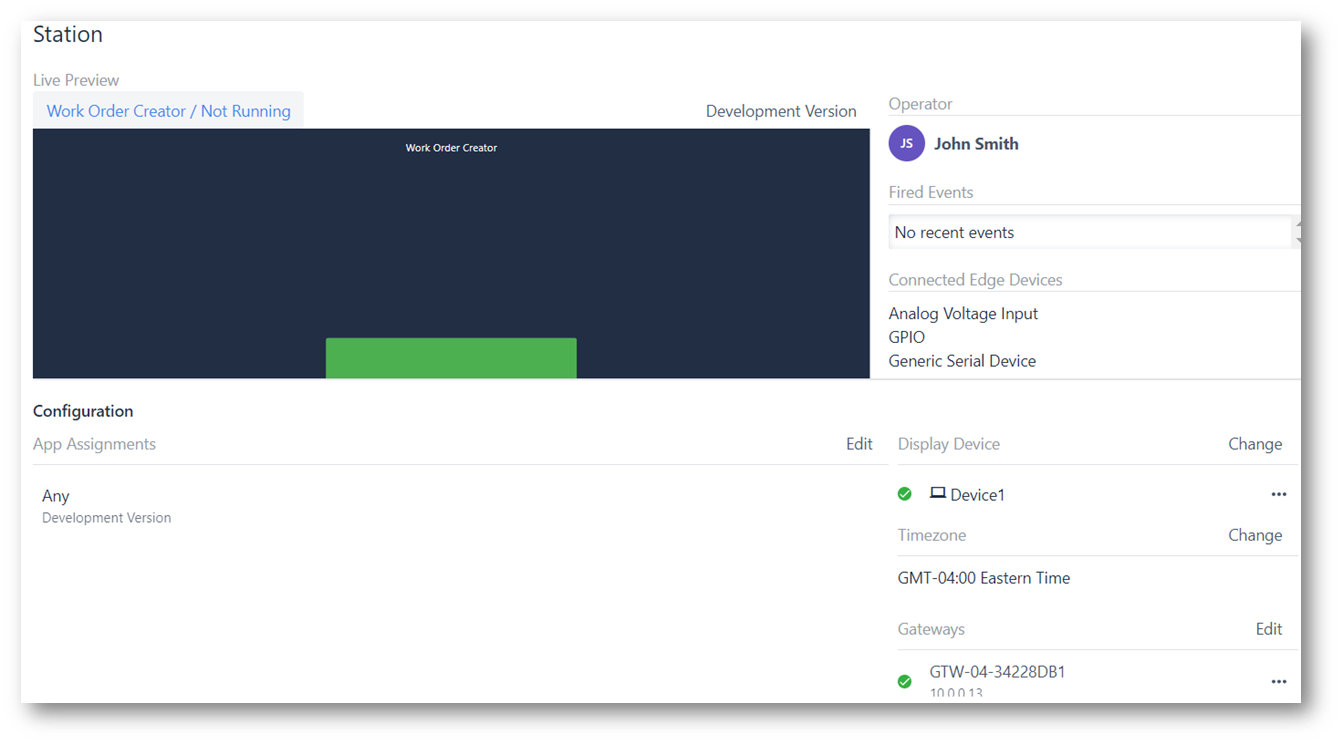
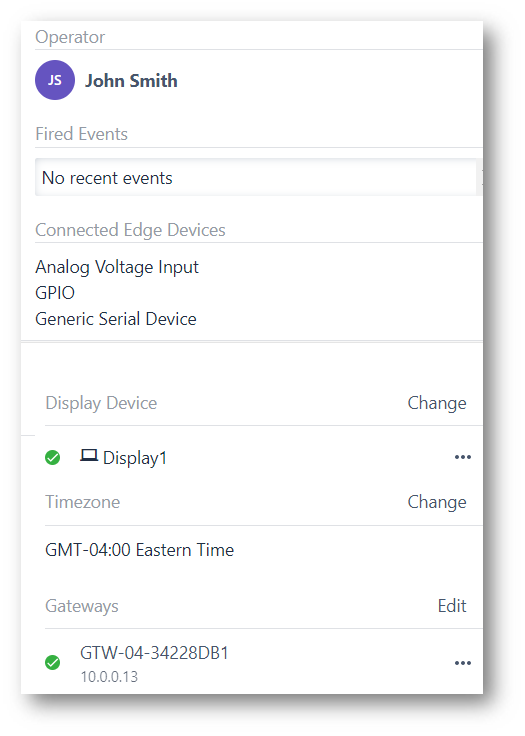
Se um dispositivo estiver conectado a um Gateway de E/S, mas não estiver listado na lista "Devices" (Dispositivos) desse Gateway de E/S, então o Gateway de E/S não identificou esse dispositivo como conectado. Verifique se o driver está ativado, se aplicável, na página I/O Gateway Configuration (Configuração do gateway de E/S). Isso também pode ser devido a um dispositivo defeituoso ou a uma conexão ruim entre o dispositivo e o Gateway.
Se as etapas acima não estiverem funcionando como esperado ou se desejar ajuda adicional, entre em contato com nosso chat ao vivo ou envie um e-mail para support@tulip.co.